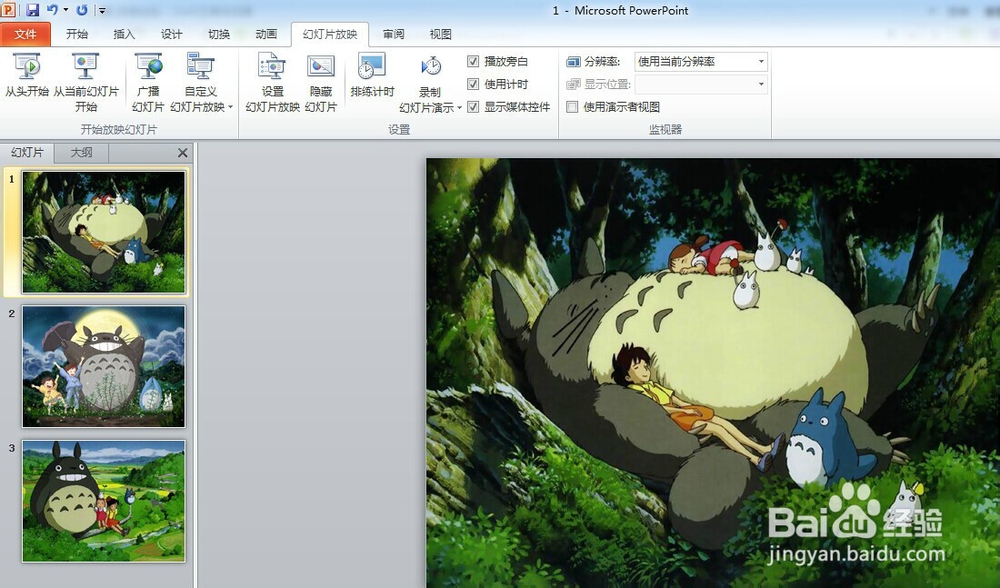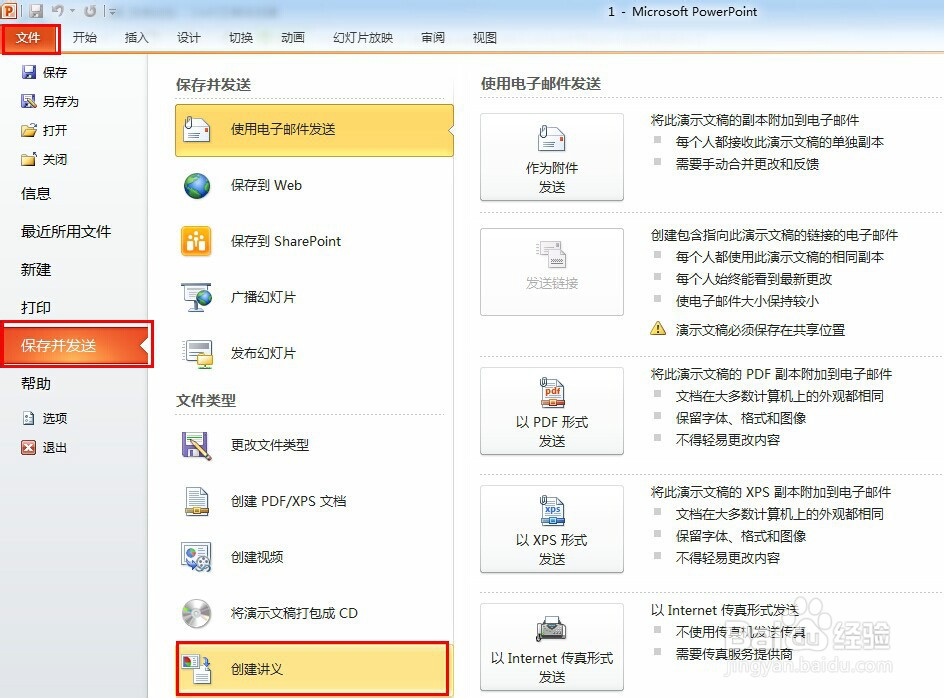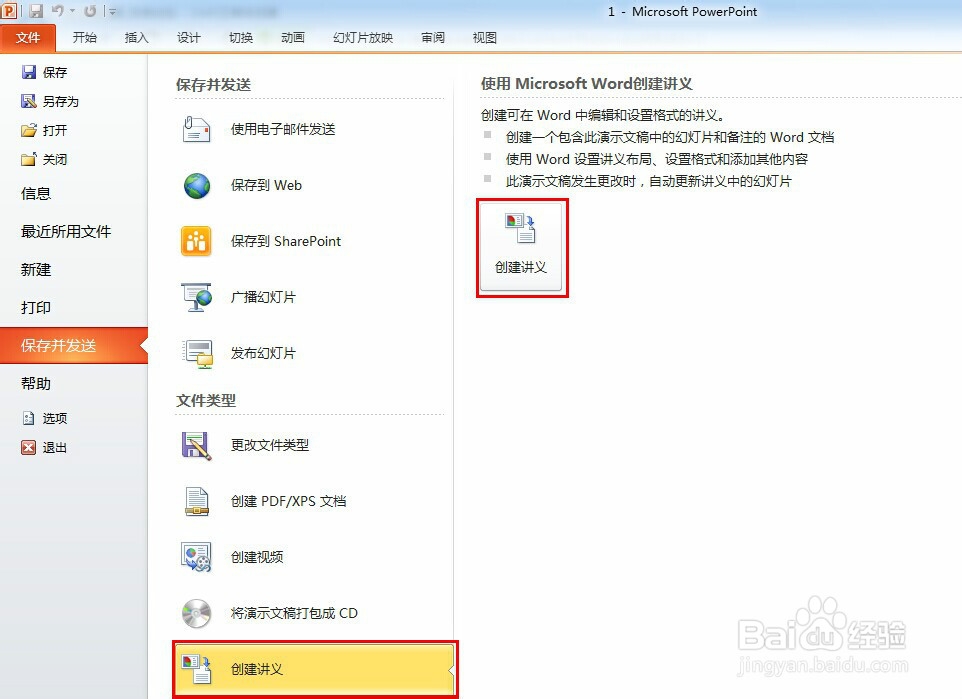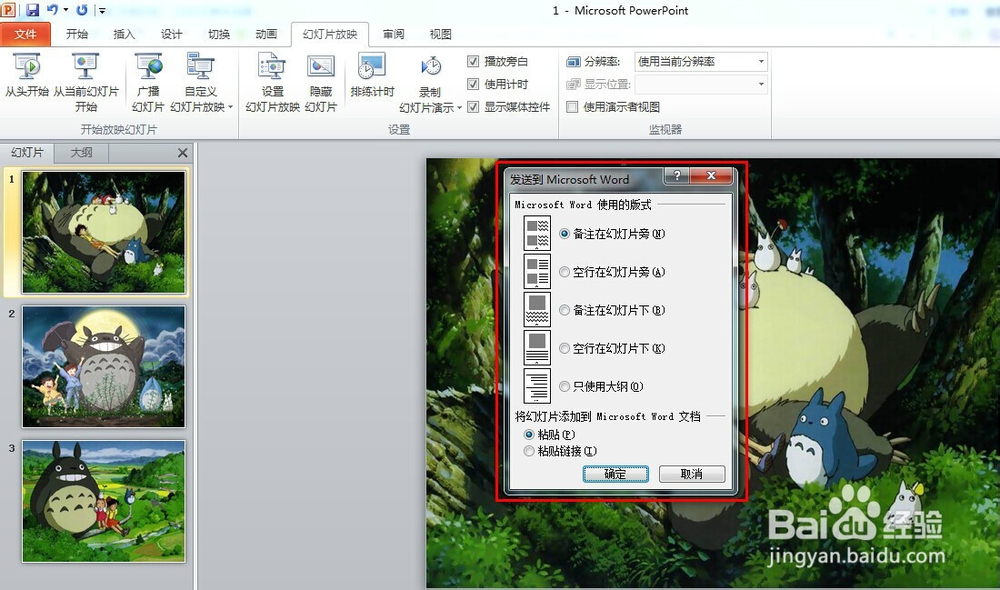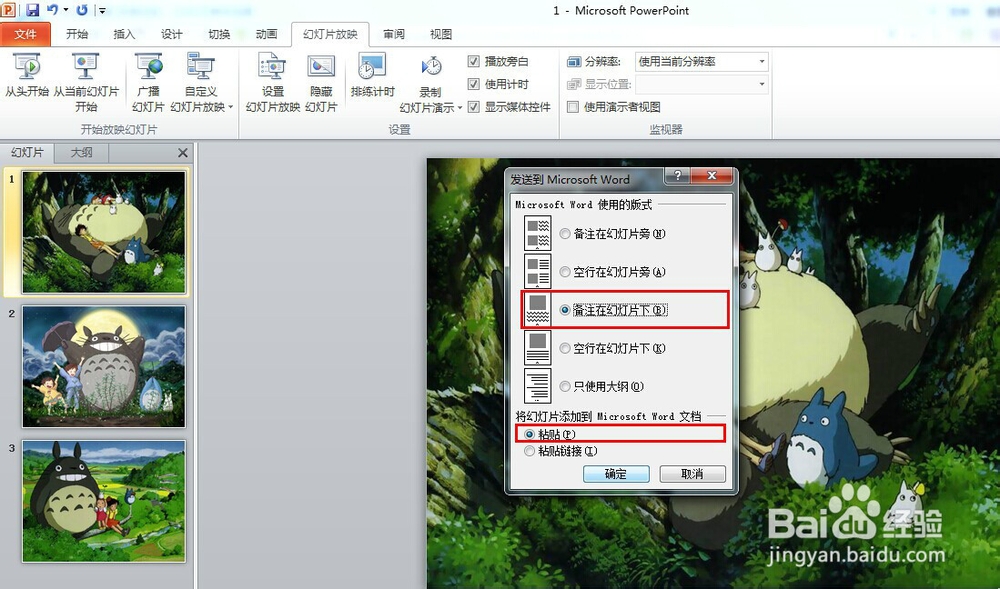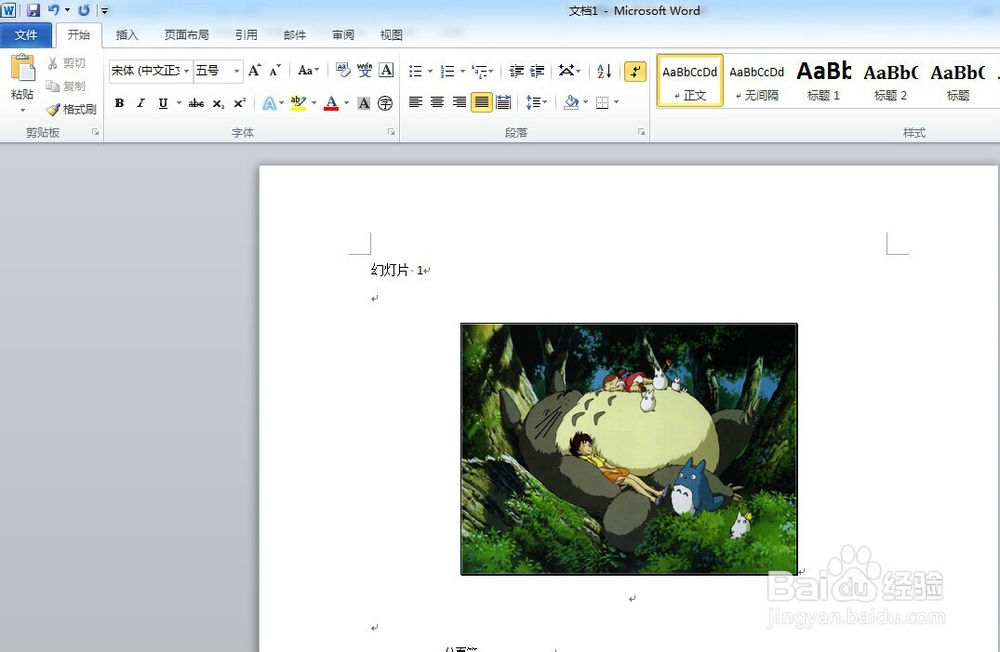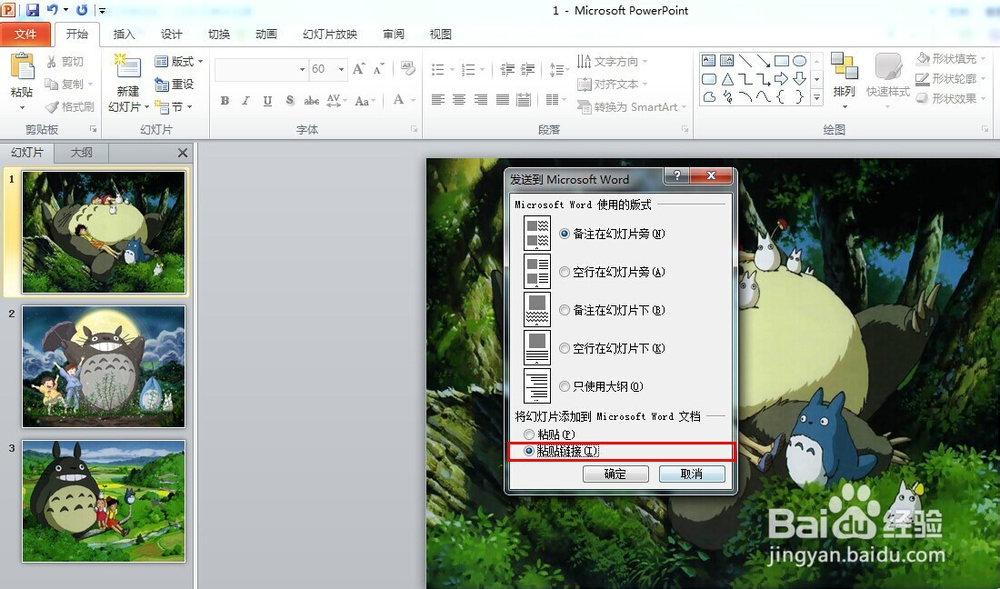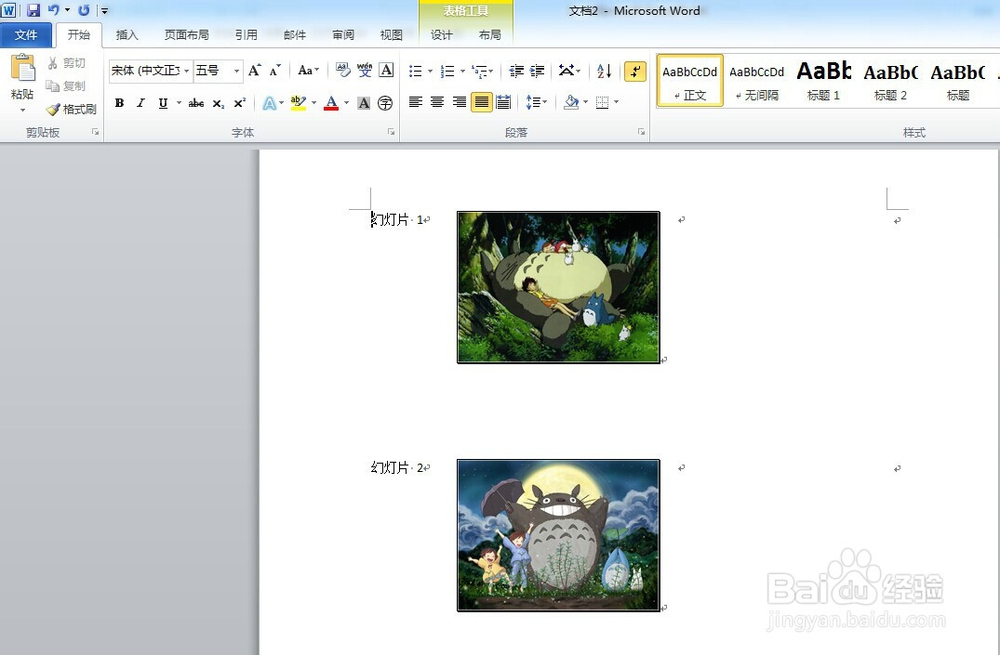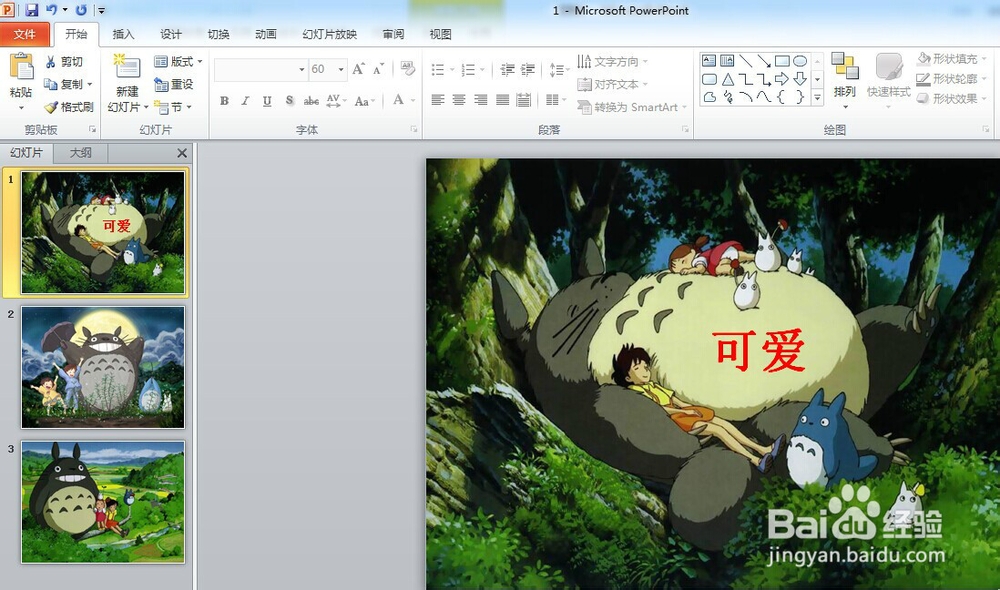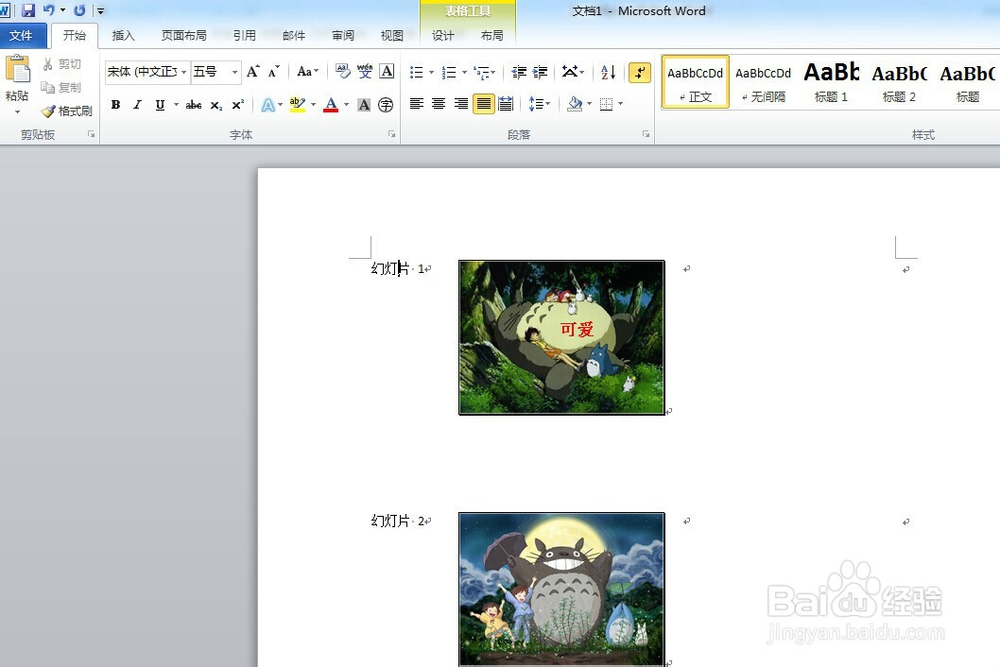ppt中如何将幻灯片发送到word 文档
1、打开需要用PowerPoint演示的文稿,点击菜单“文件”,点击”保存并发送“
2、点击菜单“创建讲义”后继续点击“创建讲义”,弹出“发送Microsoft Word”窗口。
3、如果要将幻灯片发送到word 文档,选择“粘贴”,单击“确定”后,就新建了一个word文档,将幻灯片中的内容就复制到Word里面了。
4、如果要将幻灯片链接发送到word 文档,选择“粘贴链接”,单击“确定”后,就新建了一个word文档,将幻灯片中的内容就复制到Word里面了。
5、如果我们选择“粘贴链接”后,当我们在PowerPoint中编辑,则Word中的内容也会更新。
声明:本网站引用、摘录或转载内容仅供网站访问者交流或参考,不代表本站立场,如存在版权或非法内容,请联系站长删除,联系邮箱:site.kefu@qq.com。
阅读量:91
阅读量:93
阅读量:57
阅读量:55
阅读量:36